Les nouveaux smartphones sont dotés d’une fonction pratique de mise en miroir d’écran, vous connectant aux PC et aux téléviseurs intelligents. Cela améliore votre expérience globale, en particulier pour les jeux mobiles. La mise en miroir de jeux sur votre téléviseur le rend plus immersif, vous permettant de jouer à vos jeux préférés sur un écran plus grand.
Un jeu qui bénéficie de cette fonctionnalité de mise en miroir est Pokemon GO, qui est généralement considéré comme une expérience de jeu en extérieur. Cependant, avec la possibilité de refléter l’écran de votre iPhone/Android sur votre téléviseur, vous pouvez profiter du jeu à l’intérieur tout en explorant virtuellement l’environnement extérieur. Cela implique de modifier vos paramètres GPS pour simuler des mouvements dans le jeu, vous permettant ainsi de vous détendre et de jouer à Pokemon GO sur votre appareil mobile tout en le reflétant sur votre téléviseur pour une expérience de jeu améliorée. De plus, cet article vous montrera comment mettre en miroir votre iPhone/Android sur une télévision intelligente.
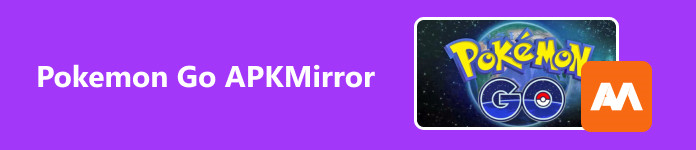
- Partie 1 : Comment mettre en miroir un iPhone sur un téléviseur Sharp
- Partie 2 : Mettre en miroir l'iPhone sur un téléviseur Sharp sans Wi-Fi
- Partie 3 : Comment mettre en miroir Android sur Sharp TV
- Partie 4 : Bonus : mettez en miroir l'écran de votre téléphone sur un PC
- Partie 5 : FAQ sur la mise en miroir d'iPhone et d'Android
Partie 1 : Comment mettre en miroir un iPhone sur un téléviseur Sharp
Malheureusement, Sharp TV ne prend pas en charge la mise en miroir d'AirPlay pour iPhone. Cependant, vous pouvez utiliser une application de mise en miroir telle qu'ApowerMirror, disponible sur votre App Store. Pour ce faire, suivez les instructions ci-dessous.
Étape 1 Télécharger ApowerMirror : mise en miroir d'écran application sur votre App Store. Ouvrez l'application et appuyez sur le Miroir bouton. Après cela, sélectionnez le nom de votre téléviseur.
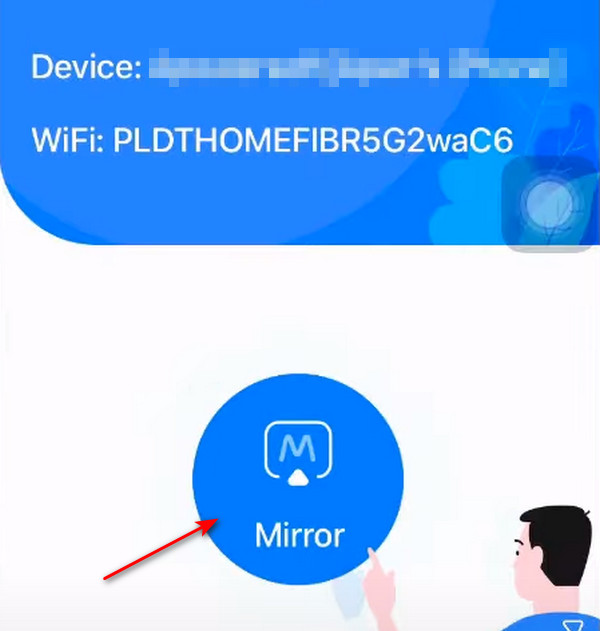
Étape 2 Balayez vers le haut pour ouvrir votre Control Center. Ensuite, appuyez sur le Écran miroir et choisissez le nom de votre téléviseur. L'écran de votre iPhone sera désormais reflété sur votre téléviseur Sharp !
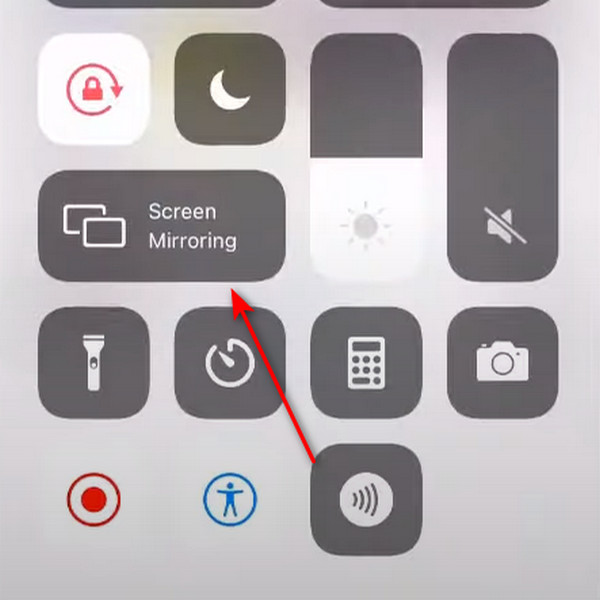
Partie 2 : Mettre en miroir l'iPhone sur un téléviseur Sharp sans Wi-Fi
Vous pouvez utiliser deux solutions simples pour mettre en miroir votre iPhone sur un téléviseur Sharp sans Wi-Fi. Ces méthodes impliquent l'utilisation d'un adaptateur de câble et d'un appareil de diffusion en continu. Si vous possédez l’un de ces appareils, vous pouvez facilement mettre en miroir votre iPhone sans avoir besoin du Wi-Fi.
1. Mettre en miroir l'iPhone sur le téléviseur via un adaptateur de câble
Il s'agit de la méthode la plus simple pour mettre en miroir votre iPhone sur un téléviseur Sharp, surtout si votre téléviseur, tel qu'un téléviseur Sharp, ne prend pas en charge AirPlay. Pour utiliser cette méthode, vous aurez besoin d'un adaptateur AV numérique Apple, un câble adaptateur conçu pour connecter HDMI à votre iPhone.

Étape 1 Connectez votre iPhone au câble adaptateur. Ensuite, reliez votre téléviseur au câble adaptateur à l'aide d'un câble HDMI. Ensuite, branchez le chargeur de votre iPhone sur le câble adaptateur et connectez-le à une prise de courant.

Étape 2 Basculez l'entrée de votre téléviseur Sharp sur le port HDMI auquel vous avez connecté votre appareil. Ensuite, vous serez instantanément connecté et l'écran de votre iPhone sera reflété sur l'écran de votre téléviseur Sharp.
2. Mettre en miroir l'iPhone à l'aide d'Amazon Fire Stick
L'Amazon Fire Stick est un puissant appareil de streaming qui permet d'accéder au contenu de divers services de streaming tels que Netflix, HBO Max, Amazon Prime Video, et plus encore ! De plus, vous pouvez facilement connecter votre iPhone à votre téléviseur à l'aide de cet appareil, vous permettant ainsi de profiter de votre jeu Pokémon Go sur grand écran. N'oubliez pas d'ouvrir le point d'accès de votre iPhone en tant que réseau Wi-Fi pour connecter votre iPhone à votre téléviseur Sharp.

Étape 1 Connectez votre téléviseur Sharp au point d'accès mobile de votre iPhone. Ensuite, accédez au menu principal des paramètres, choisissez Activer la mise en miroir de l'affichage, et allumez-le.

Étape 2 Faites glisser votre doigt vers le haut pour accéder au Control Center. Ensuite, choisissez le Écran miroir et sélectionnez le nom de votre téléviseur. L'écran de votre iPhone sera désormais affiché sur votre téléviseur Sharp !
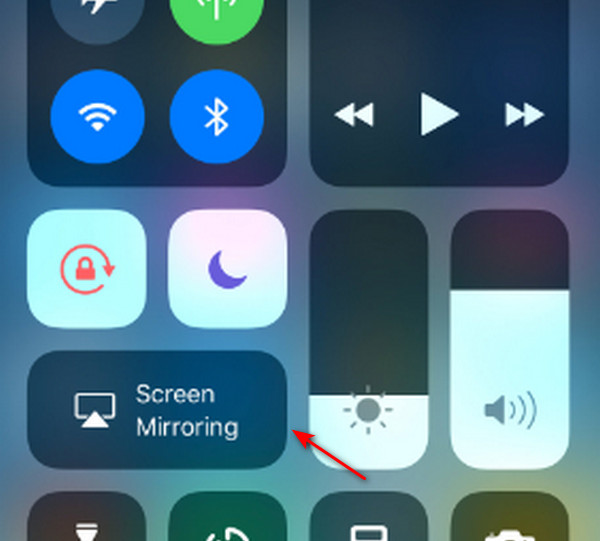
Partie 3 : Comment mettre en miroir Android sur Sharp TV
La mise en miroir de votre appareil Android est assez similaire à la méthode pour l'iPhone mentionnée ci-dessus. De même, vous pouvez utiliser une application de mise en miroir de votre boutique d'applications Android pour refléter l'écran sur un téléviseur Sharp. Dans cette partie, nous montrerons comment mettre en miroir à l'aide de Google Chromecast. Si vous disposez d'un Google Chromecast, vous pouvez utiliser cet appareil pour connecter votre Android à votre Sharp TV.
Étape 1 Insérez votre Google Chromecast dans le port de votre Sharp TV. Ensuite, téléchargez le Accueil Google application du Play Store sur votre appareil Android.
Étape 2 Configurez votre application Google Home et votre Chromecast TV sera automatiquement connecté, mais assurez-vous que votre appareil est sur le même réseau. Ensuite, sélectionnez l'appareil ou le téléviseur avec Chromecast.
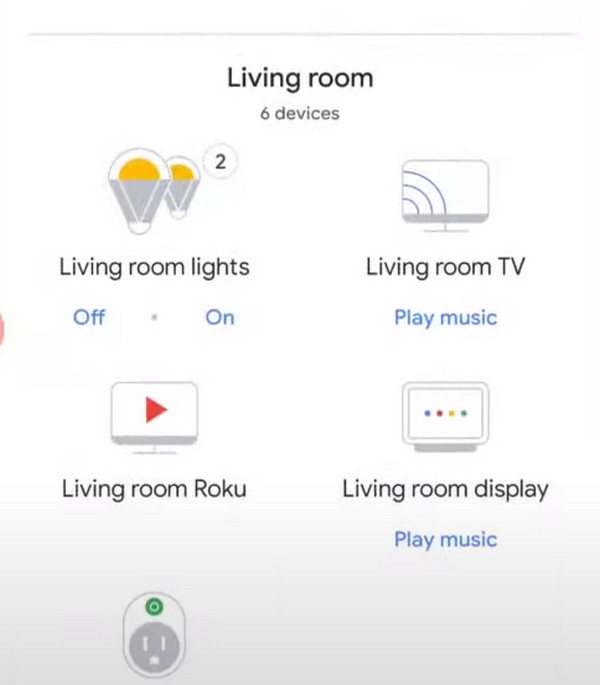
Étape 3 Cliquez sur Diffuser mon écran dans le coin inférieur gauche de votre écran. Ensuite, ouvrez votre Pokemon Go et commencez à jouer sur votre Sharp TV !
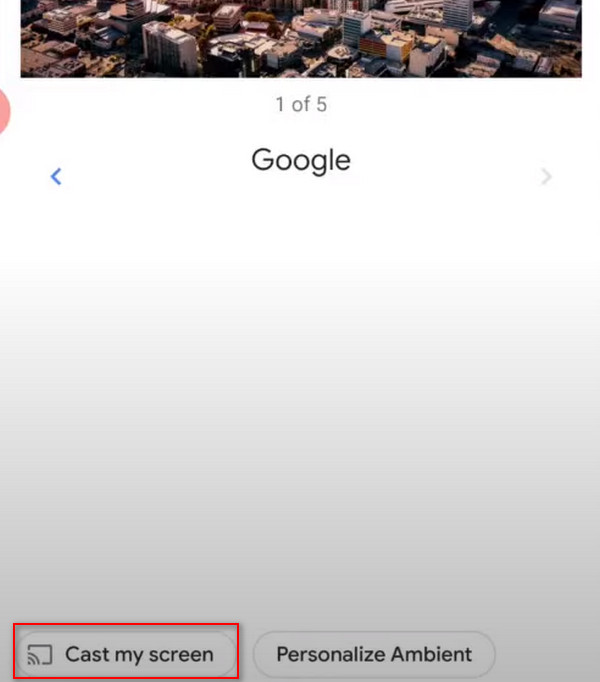
Partie 4 : Bonus : mettez en miroir l'écran de votre téléphone sur un PC
Si jamais vous avez besoin d'une application de mise en miroir d'écran pour refléter votre téléphone sur un PC, nous avons la solution parfaite pour vous ! Ce logiciel est doté de fonctionnalités de mise en miroir avancées conçues pour les jeux, offrant des options telles que le réglage du rapport d'écran et le contrôle direct de votre téléphone depuis votre PC. Avec cette application, vous pouvez utiliser efficacement votre téléphone et votre PC simultanément !
Apeaksoft Miroir de Téléphone est une excellente solution de mise en miroir qui vous permet de partager sans effort l'écran de votre téléphone avec votre PC. Ce programme offre une vue d'écran et des fonctionnalités de contrôle plus larges, vous permettant d'exploiter votre PC tout en conservant le contrôle du téléphone. Sa polyvalence va au-delà, offrant un partage d'écran ininterrompu et en faisant un outil flexible pour diverses activités, notamment les réunions, l'enregistrement, les jeux, etc. Avec son efficacité et ses fonctionnalités, ce programme est une option fiable pour tous vos besoins de mise en miroir.
Étape 1 Cliquez Télécharger bouton ci-dessous pour télécharger l’application. Double-cliquez sur le fichier téléchargé pour l'installer. Une fois installé, exécutez le programme.
Étape 2 Sélectionnez le Miroir sans fil option. Téléchargez le Téléphone à diffusion miroir FoneLab sur votre appareil mobile pour établir une connexion sans fil.

Étape 3 Lancez l'application FoneLab sur votre appareil mobile et appuyez sur le bouton Détecter bouton. Pour vous connecter, cliquez sur le nom de votre PC et l'écran de votre téléphone sera instantanément reflété sur votre PC.

Étape 4 Pour plus de commodité, connectez votre téléphone à votre PC via un chargeur, puis sélectionnez Miroir USB Dans l'application.

Étape 5 Après avoir établi la connexion, cliquez sur le Afficher bouton en bas à droite de l’écran. Maintenant, ouvrez Pokemon Go et démarrez votre expérience de jeu sur votre téléviseur Sharp !

Partie 5 : FAQ sur la mise en miroir d'iPhone et d'Android
Quels sont les avantages d’utiliser une application miroir ?
Un logiciel de mise en miroir, comme Apeaksoft Phone Mirror, vous permet de profiter d'une vue d'écran plus large, de contrôler votre appareil et d'utiliser votre PC simultanément. C'est idéal pour les activités telles que les réunions, l'enregistrement et les jeux.
Puis-je utiliser Google Chromecast pour mettre en miroir les iPhones et les Android ?
Oui, Google Chromecast permet la mise en miroir depuis les iPhones et les appareils Android. Assurez-vous que tous vos appareils sont connectés au même réseau.
Puis-je mettre en miroir mon iPhone sur mon téléviseur Sharp sans Wi-Fi ?
Vous pouvez mettre en miroir votre iPhone sans Wi-Fi en utilisant un adaptateur de câble Apple dédié. Vous pouvez également utiliser un appareil de streaming tel que Google Chromecast, Roku ou Fire Stick pour mettre en miroir sans fil votre iPhone sans Wi-Fi.
Conclusion
C'est ça! J'espère que vous avez appris comment mettre en miroir l'écran de votre iPhone sur votre téléviseur Sharp, améliorant votre gameplay Pokemon Go. Trouver une application fiable sans publicités intrusives peut être difficile, mais heureusement, Apeaksoft Phone Mirror est une solution fiable pour connecter votre téléphone à votre ordinateur personnel.




